Interneta izplatīšanas organizēšana citās ierīcēs ar iMac un MacBook

- 3062
- 648
- Hubert Buckridge DDS
Jebkuru datoru, ieskaitot MacOS operētājsistēmu, var izmantot kā maršrutētāju, lai izplatītu internetu citām ierīcēm. Turklāt, izmantojot bezvadu tīklu (izmantojot Wi-Fi moduli), gan kabeļa savienojumā (piemēram, ja dators ir savienots ar vietējo tīklu). Un šī macOS funkcionalitāte ir integrēta pēc noklusējuma. Tas ir, nav trešās -partiju programmu tās lietošanai nav jāinstalē.

Kāpēc jums ir jāizplata internets no Mac datora
Šādas funkcijas izmantošanas iespējas - masa. Visizplatītākais: iMac (vai MacBook) ir savienots ar internetu, izmantojot RJ-45 kabeli (savīti tvaiks). Maršrutētājs dzīvoklī/mājā nav uzstādīts. Bet ir nepieciešams nodrošināt internetu viedtālruņiem/planšetdatoriem. Šķiet, ka bez Wi-Fi-roter to nevar izdarīt. Faktiski tā vietā jūs varat izmantot pašu Mac! Bet jāņem vērā, ka interneta izplatīšana būs pieejama tikai tad, ja operētājsistēma ir ieslēgta un augšupielādē datoru un augšupielādē datoru.

RJ-45 interneta savienojuma kabelis
Vai Mac var vienlaikus nodrošināt vismaz 5 trešdaļas partiju ierīces? Noteikti jā. Pievienoto sīkrīku skaits nav ierobežots. Uzsvars tiks likts tikai uz izveidotā tīkla caurlaidspēju. Un tas jau lielā mērā ir atkarīgs no Mac vai MacBook izmantotās paaudzes.
Ko darīt, ja Mac ir savienots ar kabeļu tīklu
Šajā gadījumā internetu var izplatīt, izmantojot WI -FI (ja ir atbilstošs modulis) un vietējā tīklā, ieskaitot vienlaikus - instalētā OS nodrošina šo iespēju.
Tātad, lai izveidotu bezvadu piekļuves punktu (Wi-Fi tīkli ar interneta izplatīšanas funkciju) būs nepieciešami:
- Dodieties uz sadaļu “Sistēmas iestatījumi”, dodieties uz sadaļu “Vispārējā piekļuve”.
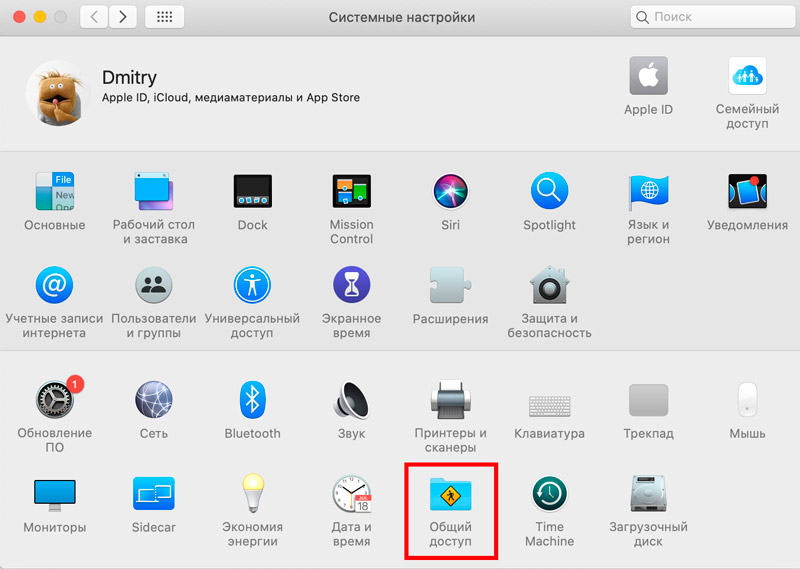
- Atlasiet vienumu "Vispārīgais internets". Sviniet to ar ērci - nav vajadzības!
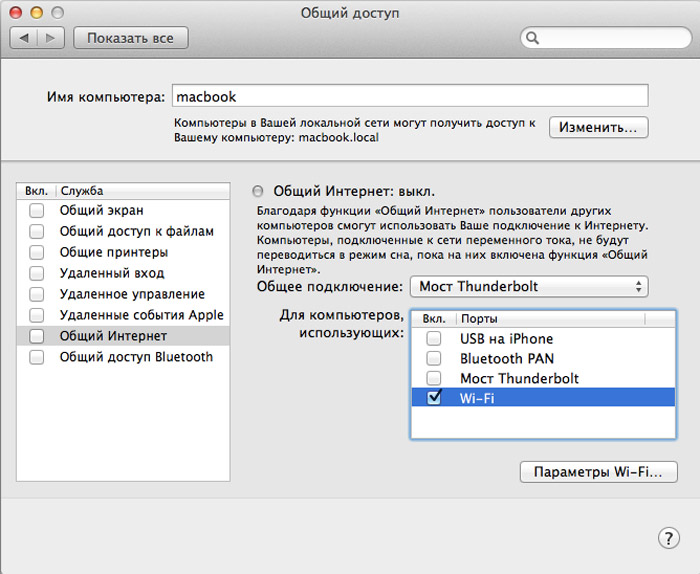
- Loga labajā pusē sadaļā "Vispārīgais savienojums" izvēlieties portu, kurā Mac dodas uz internetu. Šajā gadījumā - Ethernet. Ja ir instalēts USB modems, attiecīgi tas ir jānorāda.
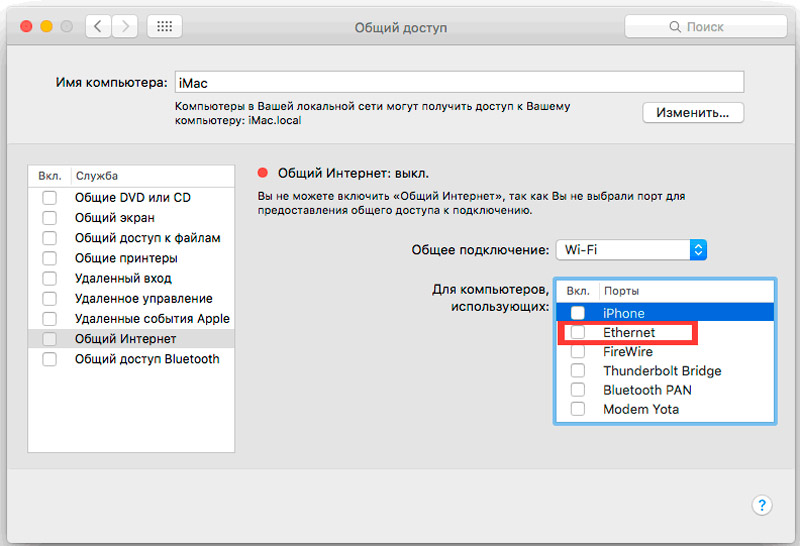
- Sadaļā "Par datoru" atlasiet "izplatīšana". Mūsu gadījumā wi -fi (atzīmējiet ar tvertni).
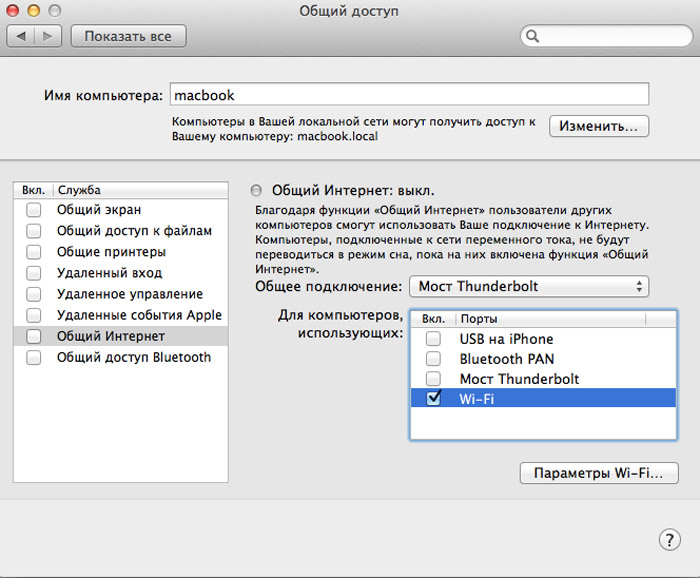
- Noklikšķiniet uz pogas "wi-fi" parametri. Šeit jums jānorāda izveidotā bezvadu tīkla nosaukums (piemēram, MacWi-Fi), atlasiet šifrēšanas veidu (ieteicams ievadīt paroli savienošanai (vismaz 8 rakstzīmes, tikai latīņu burti, cipari, daži īpašie sistēmas). Ja Mac ir divu joslas modulis (ar 5 GHz tīklu atbalstu), iestatījumos būs iespējams izvēlēties frekvenci (vairums viedtālruņu darbojas tikai ar 2,4 GHz - ieteicams to izvēlēties).
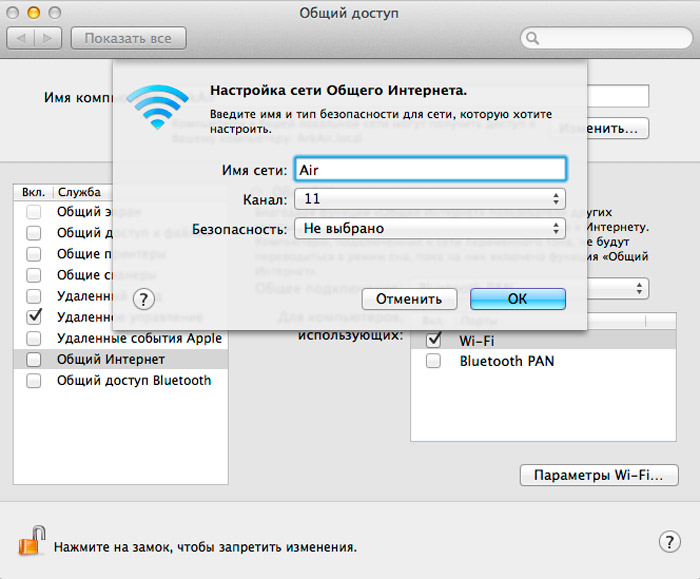
Pārlādējot datoru vai klēpjdatoru. Burtiski pēc 5 sekundēm visas pārējās ierīces “redzēs” jauno Wi-Fi tīklu un varēs ar to izveidot savienojumu. Tikai pirms interneta izplatīšanas no iMac vai MacBook, ir jāņem vērā, ka katras savienotās ierīces detalizēta trafika statistika nevarēs iegūt standarta programmatūru. Bet nepieciešamība pēc tā rodas ārkārtīgi reti.
Ko darīt, ja Mac ir savienots ar bezvadu tīklu
Gadījumā, ja Mac ir savienots ar Wi-Fi internetu, tas var izplatīt trafiku tikai pārējām vietējā tīkla ierīcēm (savienota caur kabeli) vai caur Bluetooth. Wi-Fi moduļu specifika ir tādas, ka tie nevar vienlaikus darboties gan uztveršanai, gan izplatīšanai (patiesībā tas ir iespējams, bet tikai video attēla pārsūtīšanai, piemēram, caur Chromecast vai AppleTV prefiksam-tas Satiksmes dalīšana tiek veikta aparatūras līmenī).
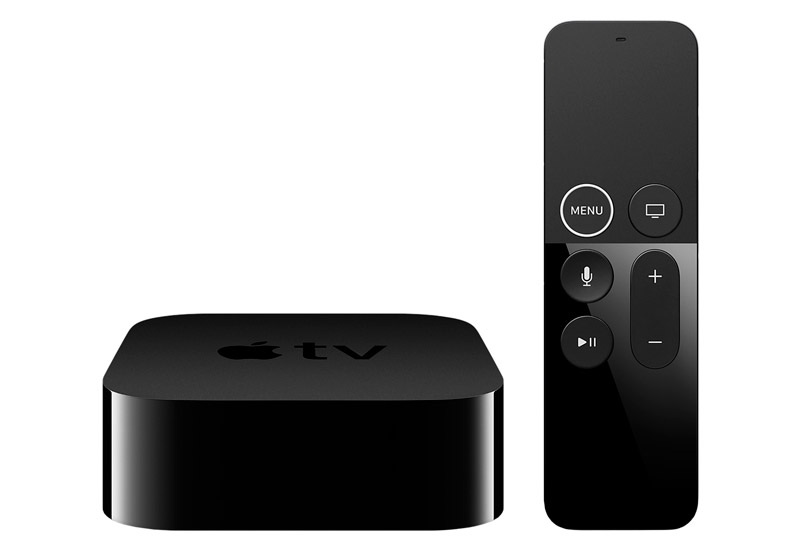
MacBook vai IMAC iestatījumi šajā gadījumā tiek veikti līdzīgi, kas, savienojot caur kabeli. Tas ir, caur sadaļu "Vispārīgais internets". Ja satiksme tiek plānota izplatīt saskaņā ar Bluetooth, sākotnēji ir nepieciešams uzburt ierīces un pēc tam ieslēgt DUN vai PAN protokola atbalstu datora parametros (tas ir konjugētās Bluetooth ierīces iestatījumos). Viņi ir atbildīgi par satiksmes tunelēšanu. Visus pārējos parametrus var norādīt sadaļā “Vispārīgā Bluetooth piekļuve” (piemēram, jūs pat varat organizēt vietējo piekļuvi failiem, kas saglabāti Mac).
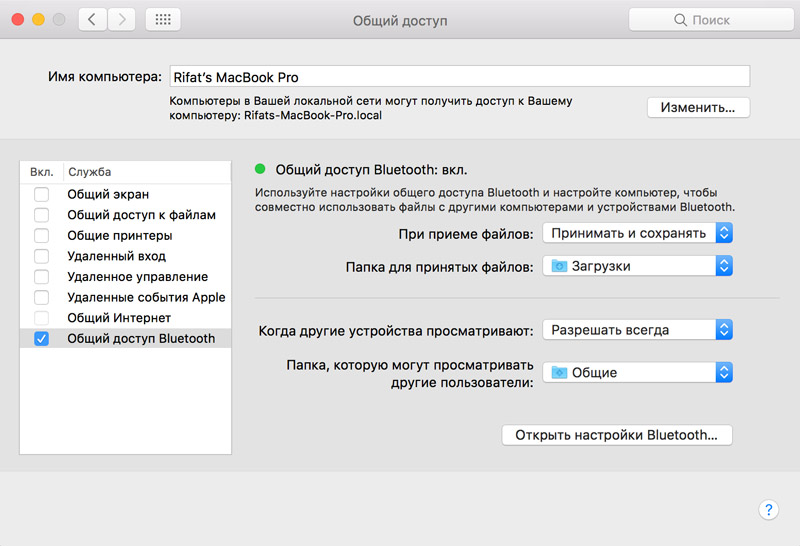
Un pirms interneta izplatīšanas, izmantojot Bluetooth ar Mac, jāatzīmē, ka maksimālais datu apmaiņas kurss šajā gadījumā reti pārsniegs 5 Mbps. Ping arī svārstīsies diapazonā no 5 līdz 200 ms. Tas ir, tīmekļa sērfošanai tas ir vairāk nekā pietiekami, bet tiešsaistes spēlēm, lielo failu lejupielādei vai augstas miera video skatīšanai, šis savienojums noteikti nav piemērots.
Izplatīšanas izlāde
Izplatīšana izslēdz visu tajā pašā sadaļā "Vispārīgais internets" (sistēmas iestatījumu cilnē "Vispārējā piekļuve"). Jums nav jāizdzēš izveidotie savienojumi (tie joprojām var būt noderīgi nākotnē). Vienkārši ieslēdziet vienumu "Vispārīgais internets."
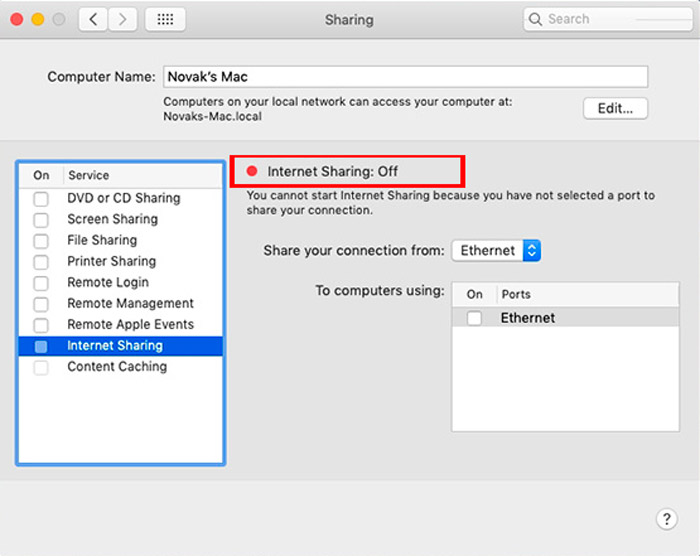
Jūs varat arī vienkārši atspējot Wi-Fi: MacBook, kas izlaists līdz 2014. gadam, tam ir atsevišķs slēdzis. Iepriekš izveidotais bezvadu tīkls nekavējoties izzudīs un parādīsies, kad modulis tiks atkārtoti iespējots.
Interneta izplatīšanas funkcija nav pieejama tikai MacBook, kas izlaists gaisa līnijā (tas ir, līdz 2009. gadam). Un pat ja ir WI -FI modulis, tas joprojām nebūs iespējams iespējot piekļuves punktu - MacOS operētājsistēma uz versiju X El Capitan nesniedza.
Kopā, iMac un MacBook patiešām var izmantot kā Wi-Fi saknes un pat ar diezgan plašu funkcionalitāti. Ja jums ir līdzīga pieredze, izmantojot datoru vai klēpjdatorus (ieskaitot Windows) - noteikti dalieties tajā komentāros. Pastāstiet mums, kāda veida programmatūru jūs tam izmantojāt, vai ir kādi trūkumi šādas izplatīšanas interneta organizēšanā.
- « Modema režīma iekļaušana iPhone un tā izmantošana
- Veidi, kā palielināt interneta ātrumu, izmantojot Wi-Fi maršrutētāju »

